有時您可能會遇到情況超鏈接在Outlook 2016中不起作用。嘗試從Outlook電子郵件中打開鏈接(超鏈接)時,您可能會遇到以下錯誤,例如您所在組織的政策阻止我們為您完成此操作。
有關更多信息,請聯繫您的服務台。較早版本的Outlook 2007或2010用戶可能會收到不同的錯誤,例如:由於此計算機上的限制,此操作已被取消。請與系統管理員聯繫。
導致超鏈接在Outlook中不起作用的主要原因 是未在操作系統中正確註冊默認的Internet瀏覽器。通常,在卸載Google Chrome或將默認瀏覽器從Internet Explorer更改為Chrome或Firefox後,就會出現此問題。
同樣,這是另一個可能的錯誤,常規故障系統找不到指定的URL。如果您還遇到相同的問題,請在此處解決此問題。
Contents
Outlook無法打開Windows 10的鏈接
注意:默認情況下,Microsoft的全局設置禁用分類為“垃圾郵件”的電子郵件項目的超鏈接。可以在HOME >> JUNK >>垃圾郵件選項下找到設置。此類設置用於保護用戶免受網絡釣魚攻擊。
Microsoft非常了解此問題,並且該公司提供了可以從此處下載的官方工具,該工具可以 自動檢測Microsoft Office並對其進行故障排除。運行Outlook故障排除程序,完成後重新啟動系統。檢查是否有幫助。
重置Internet Explorer設置
- 打開Internet Explorer。
- 選擇工具,然後選擇Internet選項。
- 一個新的彈出窗口將打開,在這裡選擇高級然後重置。
- 在“重置Internet Explorer設置”窗口中,選擇“刪除個人設置”,然後單擊“重置”。
- 完成後選擇關閉。
- 關閉並重新啟動Internet Explorer。
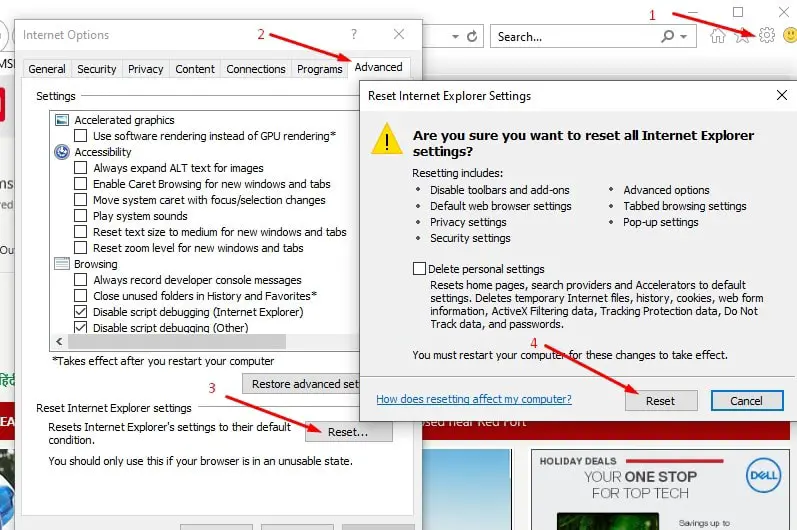
重置您的默認程序
- 在Internet Explorer中,選擇“工具”>“ Internet選項”。
- 選擇程序>設置程序。
- 選擇設置默認程序。
- 在“程序”列表中,選擇“ Microsoft Outlook”>“將此程序設置為默認程序”。
- 向上滾動到默認程序列表的頂部,並突出顯示Internet Explorer,然後選擇“將此程序設置為默認程序”。
- 選擇確定,然後關閉默認程序對話框。
修復.html註冊表項
- 按Windows + R,鍵入regedit,然後選擇確定。
- 這將打開Windows註冊表編輯器,
- 備份註冊表數據庫,然後找到以下註冊表子項:ComputerHKEY_CURRENT_USERSoftwareClasses.html
- 確保字符串(默認)的值為“ htmlfile”。如果不是“ htmlfile”,請右鍵單擊(默認),選擇“修改”,在“數值數據”框中輸入htmlfile,然後選擇“確定”。
- 退出註冊表編輯器。
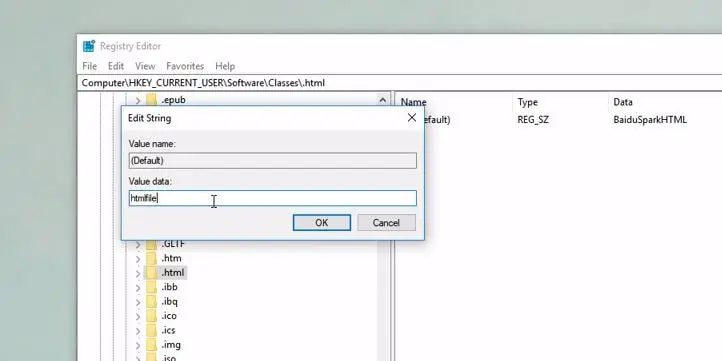
這裡的另一個修復程序可能有助於解決該問題。
打開管理員命令提示符,然後輸入以下命令:
- REG添加HKEY_CURRENT_USERSoftwareClasses.htm / ve / d htmlfile / f
- REG添加HKEY_CURRENT_USERSoftwareClasses.html / ve / d htmlfile / f
- REG添加HKEY_CURRENT_USERSoftwareClasses.shtml / ve / d htmlfile / f
- REG添加HKEY_CURRENT_USERSoftwareClasses.xht / ve / d htmlfile / f
- REG添加HKEY_CURRENT_USERSoftwareClasses.xhtml / ve / d htmlfile / f
關閉命令提示符並重新啟動計算機
維修Microsoft Office
這是另一種有效的方法,可以修復整個Microsoft Office程序包,以解決由於任何臨時故障或錯誤的Office安裝導致問題的問題。
- 打開控制面板窗口。
- 轉到程序和功能。它將顯示已安裝程序的列表。
- 右鍵單擊Microsoft Office程序包,然後選擇“更改”。
- 選擇修復,繼續,然後完成修復過程。
- 完成後重新啟動系統。
另外,我們建議運行系統文件檢查器,如果損壞的丟失系統文件導致了問題,可能會有所幫助。如果上述所有解決方案都不能解決問題,那麼它就有時間利用系統還原功能將系統設置還原到以前的工作狀態,這可能會解決Outlook超鏈接問題。
這些解決方案是否有助於修復Outlook 2016超鏈接無法正常工作的Windows 10?讓我們知道下面的評論。

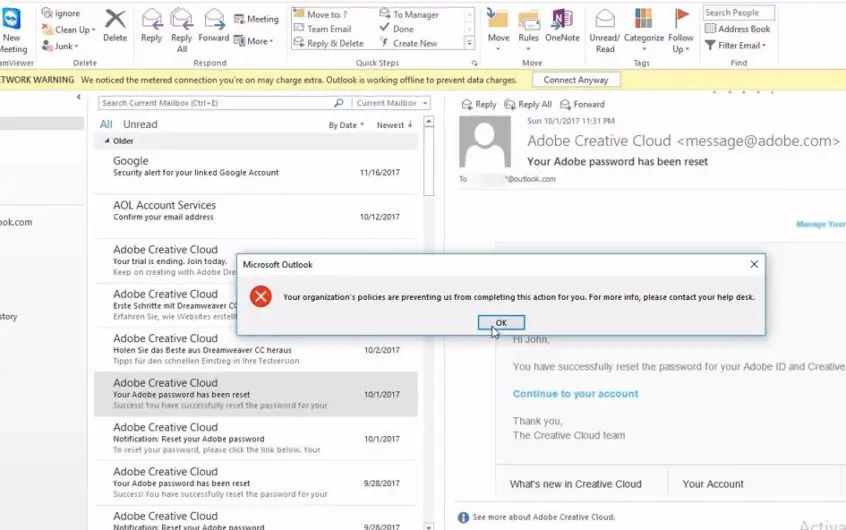
![[已修復] Microsoft Store無法下載應用程序和遊戲](https://oktechmasters.org/wp-content/uploads/2022/03/30606-Fix-Cant-Download-from-Microsoft-Store.jpg)
![[已修復] Microsoft Store無法下載和安裝應用程式](https://oktechmasters.org/wp-content/uploads/2022/03/30555-Fix-Microsoft-Store-Not-Installing-Apps.jpg)
